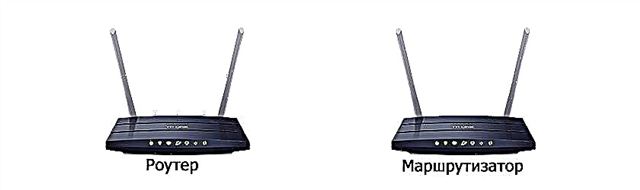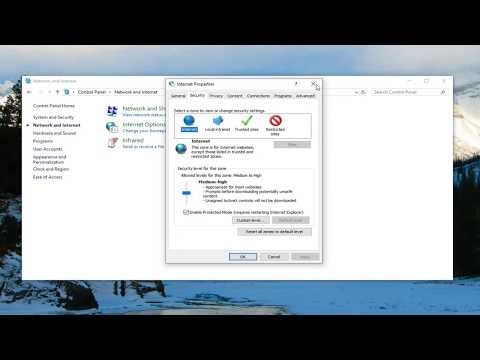यदि आपने घर पर वाई-फाई राउटर स्थापित किया है, तो इसे कॉन्फ़िगर किया है, और वाई-फाई के सभी लाभों का आनंद लें, तो आपको निश्चित रूप से सुरक्षा के बारे में सोचने की आवश्यकता है। वाई-फाई नेटवर्क के लिए एक अच्छा पासवर्ड सेट करना निश्चित रूप से आवश्यक है! मुझे लगता है कि आपने पहले ही वायरलेस नेटवर्क सुरक्षित कर लिया है। लेकिन, यह मत भूलो कि राउटर के पास एक और पासवर्ड है जो आपके राउटर की सेटिंग्स को सुरक्षित रखता है।
प्रत्येक वाई-फाई राउटर में सेटिंग्स होती हैं। जो कोई भी वाई-फाई राउटर से जुड़ा है वह इन सेटिंग्स में प्रवेश कर सकता है। तो, ताकि कोई भी आपके राउटर की सेटिंग्स को न खोल सके, और उन्हें बदल सके, सेटिंग्स पेज में प्रवेश करते समय, आपको उपयोगकर्ता नाम और पासवर्ड निर्दिष्ट करने की आवश्यकता होती है। डिफ़ॉल्ट रूप से, उपयोगकर्ता नाम आमतौर पर व्यवस्थापक होता है, और पासवर्ड भी व्यवस्थापक होता है।
और सबसे दिलचस्प क्या है, राउटर स्थापित करने की प्रक्रिया में, शायद ही कोई इस पासवर्ड को बदलता है। अब मैं आपको दिखाऊंगा कि कैसे व्यवस्थापक पासवर्ड को बदलना है, जिसका उपयोग राउटर सेटिंग्स तक पहुंचने के लिए किया जाता है। आइए राउटर्स के उदाहरण देखें: Tp-Link, D-link, Asus और Zyxel।
मैं आपको राउटर कॉन्फ़िगरेशन प्रक्रिया के दौरान डिफ़ॉल्ट व्यवस्थापक पासवर्ड को दूसरे, अधिक जटिल एक में बदलने के लिए दृढ़ता से सलाह देता हूं। यदि ऐसा नहीं किया जाता है, तो आपका पड़ोसी, उदाहरण के लिए, आपके वाई-फाई से जुड़ा होने के बाद, सेटिंग्स में जा सकता है और उन्हें बदल सकता है। उदाहरण के लिए, वाई-फाई नेटवर्क के लिए पासवर्ड बदलें :) आप अब वाई-फाई से कनेक्ट नहीं कर पाएंगे। खैर, जब आप समझते हैं कि मामला क्या है, तो आपको राउटर सेटिंग्स को रीसेट करना होगा और इसे फिर से कॉन्फ़िगर करना होगा।
और आपको क्लाइंट से राउटर की सेटिंग्स को संरक्षित करने की आवश्यकता है जो आपके नेटवर्क से कनेक्ट होंगे। आपके रिश्तेदार, मित्र, सहकर्मी, आदि जो भी वहां पर चढ़ते हैं, और कुछ भी नहीं बदलते हैं।
जब आप अपना पासवर्ड बदलते हैं, तो इसे याद रखने की कोशिश करें, या बेहतर अभी तक, इसे कहीं न कहीं लिखें। यदि आप इसे भूल जाते हैं, तो आप राउटर की सेटिंग्स को नहीं खोल पाएंगे और आपको एक कारखाना रीसेट करना होगा।
Tp-Link राउटर पर व्यवस्थापक पासवर्ड बदलें
आइए सबसे पहले Tp-Link पर सेटिंग्स दर्ज करने के लिए पासवर्ड बदलते हुए देखें। आपको राउटर से कनेक्ट करने और 192.168.1.1, या 192.168.0.1 पर सेटिंग्स में जाने की आवश्यकता है। सेटिंग्स में जाने के लिए उपयोगकर्ता नाम और पासवर्ड निर्दिष्ट करें। डिफ़ॉल्ट वाले व्यवस्थापक और व्यवस्थापक हैं। टीपी-लिंक पर नियंत्रण कक्ष में लॉग इन करने के बारे में विस्तृत निर्देश यहां दिए गए हैं।
सेटिंग्स में, टैब खोलेंतंत्र उपकरण - कुंजिका... खेतों मेंपुराना उपयोगकर्ता नाम तथा पुराना पासवर्ड आपको पुराना उपयोगकर्ता नाम और पासवर्ड प्रदान करने की आवश्यकता है। यदि आपने उन्हें नहीं बदला है, तो ये एडमिन और एडमिन हैं। ठीक है, आपको एक नया उपयोगकर्ता नाम और दो बार एक नया पासवर्ड निर्दिष्ट करने की आवश्यकता है। यदि आप चाहें तो उपयोगकर्ता नाम व्यवस्थापक के रूप में छोड़ा जा सकता है।

कुंजी दबाने के बाद सहेजें, एक प्राधिकरण विंडो दिखाई देगी, जिसमें आपको पहले से ही नया उपयोगकर्ता नाम और पासवर्ड निर्दिष्ट करना होगा।

डी-लिंक राउटर पर सेटिंग्स दर्ज करने के लिए पासवर्ड बदलना
192.168.0.1 पर सेटिंग्स पर जाएं। टैब पर जाएं प्रणाली - पासवर्ड व्यवस्थापक... दो बार नया पासवर्ड डालें और क्लिक करें लागू... एक पॉपअप दिखाई देगा "डिवाइस कॉन्फ़िगरेशन बदल दिया गया है"... अपने परिवर्तनों को सहेजने के लिए उस पर क्लिक करें।

वैसे, राउटर आपको फिर से एडमिन पासवर्ड सेट नहीं करने देगा। यह लॉगिन से अलग होना चाहिए।
रिबूट करने के बाद, सेटिंग्स में प्रवेश करने के लिए, आपको एक नया पासवर्ड निर्दिष्ट करना होगा।

आसुस राउटर सेटिंग्स का संरक्षण
192.168.1.1 पर कंट्रोल पैनल पर जाएं। आप इस निर्देश को देख सकते हैं। सेटिंग्स में टैब पर जाएं शासन प्रबंध... खेत मेँ नया पासवर्ड, आपको सेटिंग्स की सुरक्षा के लिए एक पासवर्ड प्रदान करने की आवश्यकता है। दो बार पासवर्ड डालें और क्लिक करें लागू.

उसके बाद, सेटिंग्स दर्ज करने के लिए नए पासवर्ड का उपयोग करें।
ZyXEL राउटर पर व्यवस्थापक पासवर्ड बदलें
Zyxel राउटर पर, सब कुछ उसी के बारे में है। सबसे पहले आपको सेटिंग्स में जाने की जरूरत है। सेटिंग्स में टैब के नीचे जाएं प्रणाली, शीर्ष पर टैब का चयन करें उपयोगकर्ता, और पर क्लिक करें व्यवस्थापक.
एक विंडो दिखाई देगी जिसमें आपको एक पासवर्ड दर्ज करने और बटन पर क्लिक करने की आवश्यकता है सहेजें.

यही है, डिफ़ॉल्ट पासवर्ड आपके द्वारा सेट किए गए में बदल जाएगा।